La verdad que tenía ganas de analizar uno de los pesos pesados de los plugins para crear membership sites y de retomar el blog que hacía tiempo que no me arremangaba para liarme con un mega-post.
Por eso vengo con esta completa y actualizada guía en español de WooCommerce Memberships, el plugin de membresías creado por Skyverge y que compite con algunos de los grandes como MemberPress o Restrict Content Pro.
Contenidos
- 1 Qué es WooCommerce Memberships
- 2 ¿Cuanto cuesta WooCommerce Memberships?
- 3 Características y funcionamiento
- 4 Breve análisis técnico
- 5 Instalación
- 6 Configuración
- 7 Gestión y administración de planes de membresía
- 8 Crea un LMS con WooCommerce Memberships y LearnDash
- 9 Competencia
- 10 Shortcodes y bloques Gutenberg
- 11 Pros y Cons
- 12 Conclusiones
- 13 Video tutorial en español de WooCommerce Memberships
- 14 Disclaimer
Qué es WooCommerce Memberships
WooCommerce Memberships es un add-on o complemento creado por SkyVerge para el plugin WooCommerce que permite convertir un sitio creado con WordPress en un membership site o sitio de membresía, protegiendo parte del contenido mediante un muro de pago. Un complemento ideal si dispones de tienda online y tus productos son susceptibles de convertirse en suscripciones recurrentes o acceso a contenidos premium.
Este complemento para WooCommerce te permite:
- Restringir contenido a casi cualquier tipo de contenido personalizado (CPT) así como cualquier otro contenido catalogado con etiquetas, categorías y taxonomías.
- Permitir ver o comprar determinados productos seleccionados uno a uno o por categorías o incluso si eres miembro de una determinada membresía.
- Acceder a descuentos específicos por ser miembro de algún plan de membresía.
Extensiones para WooCommerce Membership
- Mailchimp for WooCommerce Memberships. Te permite sincronizar los miembros de las membresías de tu sitio web con una lista de MailChimp. Una vez conectada la web a Mailchimp, el plugin se encargará de que todos los datos de los miembros estén sincronizados con MailChimp. De esa forma, te permitirá segmentar tu lista de correo por tipo de membresía, estado y muchas más opciones.
- Teams for WooCommerce Memberships. te permite vender membresías a grupos de personas, como empresas, organizaciones y centros de estudios. Cuando vendes una membresía de equipo, el propietario del equipo es responsable del mantenimiento del mismo (como añadir miembros y gestionar la facturación), mientras que los miembros disfrutan de todos los beneficios asociados al plan de membresía.
¿Cuanto cuesta WooCommerce Memberships?
La licencia de WooCommerce Memberships tiene un precio 199$ / año. Sin embargo, si quieres añadir suscripciones recurrentes cobrando cuotas periódicas a tus clientes, entonces tendrás que sumarle WooCommerce Subscriptions, que también tiene un precio de 199$ / año. Una vez que tienes los dos comprados e instalados, ya puedes vender membresías con pagos por suscripción recurrente.
Características y funcionamiento
Los planes de membresía como lo llaman sus creadores – o membresías a secas –, cuando se instala el plugin WooCommerce Memberships, no son un tipo específico de producto de WooCommerce.
Los planes de membresía se crean independientemente de los productos. Esto permite determinar cómo se concede el acceso a los contenidos restringidos y mejorando así la flexibilidad para no depender al 100% de un producto de WooCommerce.
¿Y qué puedes hacer con WooCommerce Memberships?
- Puedes asignar las membresías de forma manual.
- Puedes venderlas en diferentes productos (de casi cualquier tipo): Vender una membresía como producto independiente – crear un producto para la membresía, luego vincular el plan de membresía a ese producto para venderlo –.
- Conceder acceso a un abono como parte de la compra de un producto, es decir, comprar una suscripción a una caja de comida y obtener acceso a la sección de recetas de forma gratuita.
- Conceder acceso a la misma afiliación desde varios productos (por ejemplo, una compra anual o una suscripción mensual).
- Asignar manualmente las afiliaciones para una zona de miembros con invitación.
- Puedes dar acceso inmediatamente al contenido, gotearlo para que esté accesible x días después. Por ejemplo, puede exigir que los clientes sean miembros durante una semana antes de que puedan acceder a ciertas publicaciones o páginas.
Breve análisis técnico
Con un peso comprimido de 1.3MB y descomprimido de 5.5MB, la carpeta del plugin WooCommerce Memberships contiene un total de 499 elementos en su interior, entre carpetas y ficheros. Si lo comparamos con Restrict Content Pro y con MemberPress, descubrimos que MemberPress ocupa2.6MB en zip y 7.8MB descomprimido.
Instalación
Para realizar la instalación de este plugin, lo primero que tienes que tienes que tener es configurado instalado y correctamente configurado WooCommerce… ¡que no es poco! Por eso y por la chicha que tiene, nos vamos a centrar solo en aquellas partes de WooCommerce que estén directamente relacionadas con WooCommerce Memberships.
Una vez instalas WooCommerce Memberships y activas el plugin, te saltará un asistente – en inglés – en cuyo caso, recomendamos que descartes y configurarlo manualmente.

De todas formas, si quisieras volver más tarde a este asistente porque preferías hacerlo así en vez de manualmente, puedes ir a plugins y localizar este asistente aquí:

Así que una vez instalado, pasamos a la configuración.
Configuración
El primer paso será realizar los ajustes de configuración global. Para eso tendrás que ir a WooCommerce > Ajustes > Pestaña “Memberships” > Pestaña “General”.
Configuración general de WooCommerce Memberships
Y aquí lo primero a configurar será el “Modo de restricción del contenido” que tiene tres posibilidades:
- Restricción solo del contenido. Como su propio nombre indica, solamente protegerá el contenido del sitio web para los visitantes no miembros. Es decir, todo lo que tú voluntariamente quieras proteger mediante la creación de una membresía. Ejemplo, páginas y entradas así como sus comentarios. Con esta modalidad, un usuario no miembro solo verá la imagen destacada, el título y un mensaje indicándole por qué no puede ver el contenido. Adicionalmente, puedes activar la opción de mostrar o no el extracto – y definir su longitud –, que lo haría visible tanto para no miembros como para Google.
- Restricción total del sitio. Elimina todo rastro de contenido para los no miembros, los motores de búsqueda y las páginas restringidas 404.
- Redirección. Se comporta igual que la restricción de contenido con la diferencia de que en vez de quedarse en la página o entrada bloqueada, lo enviará a la url que tú elijas. Por ejemplo, si no tiene acceso, mándalo a la página de venta de las membresías para tener acceso. Importante: en caso de que exista goteo de contenido o el miembro tenga acceso en una fecha posterior a la presente, no se llevará acabo la redirección.
En el caso de utilizar la restricción de contenidos y estés protegiendo determinados productos de la tienda, entonces solo se mostrará el título y opcionalmente, una descripción breve pero nunca mostrará la imagen del producto ni la descripción.
Inherit parent restrictions. Una función que te permite heredar en las páginas hijas las características de protección de las páginas padre.
Redirect members upon login. Redirigirá a los miembros que se identifiquen dentro del sitio web de dos formas diferentes:
- Al área privada de cliente “Mi cuenta” de WooCommerce, que para eso tendrá que haber sido definida en primer lugar en la configuración de WooCommerce.
- A una página definida por el usuario para el aterrizaje del miembro. Lo habitual pues suele ser un cuadro de mandos desde donde accederá a todos los contenidos por los que ha pagado.
Importante: esta opción no funcionará si el usuario se identifica en la página de checkout o en el carrito o si hace login en el mensaje de contenido bloqueado. ¡Y ojito! Si la página que eliges para que sean redirigidos después del login está bloqueada por algún plan de membresía, tampoco funcionará 😉

Roles de usuarios. WooCommerce Memberships también te permite asignar roles de usuario por defecto, tanto para los miembros como para los no miembros o miembros inactivos.

Y por último, un apartado de Privacidad, si es marcado, te permitirá eliminar la información relacionada con membresías adquiridas por el miembro cuando solicite el borrado de cuenta y sus datos personales.
Configuración de Productos
Para eso tendrás que ir a WooCommerce > Ajustes > Pestaña “Memberships” > Pestaña “Products”. Te permitirá realizar ajustes de activar o desactivar funciones tales como:
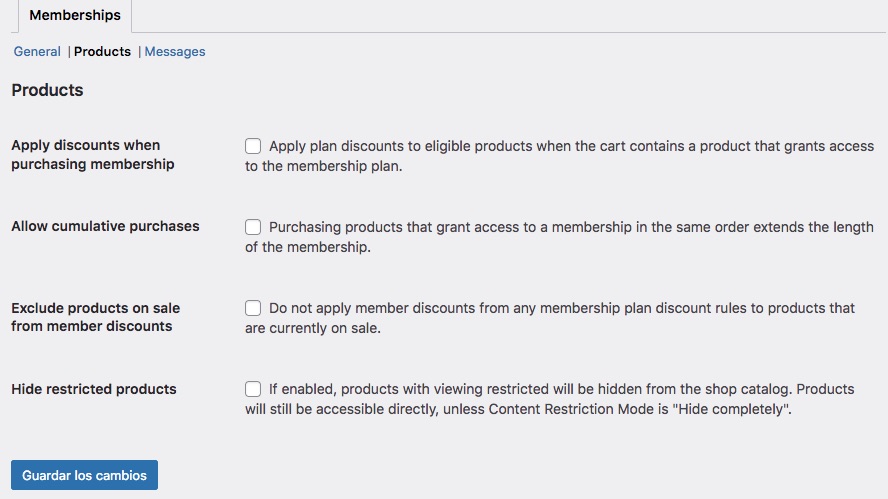
Aplicar o no descuentos para determinados productos que faciliten acceso a un plan de membresía.
Permitir o no compras acumulables de membresías. Esto por ejemplo te permitiría comprar – múltiples – productos que den acceso a una membresía extendiendo por tanto el acceso a ese contenido privado.
Excluir o no de los descuentos. Habilita esta opción solo si los descuentos para miembros no deben aplicarse a los productos en venta.
Ocultar productos restringidos para miembros. Puedes activar esta casilla para eliminar del catálogo de la tienda los productos cuya visualización se encuentra restringida – unicamente se aplica a los modos de restricción “Ocultar sólo el contenido” y “Redirigir a la página”, ya que “Ocultar completamente” ya elimina los productos del catálogo. Los productos seguirán siendo accesibles directamente.
Configuración de Mensajes
Para eso tendrás que ir a WooCommerce > Ajustes > Pestaña “Memberships” > Pestaña “Messages”. Desde aquí podrás personalizar los mensajes que se le muestran a los miembros y no miembros en determinadas situaciones.

En primer lugar, tienes una serie de “variables comodín” que puedes utilizar para redactar los mensajes. Estas palabras se sustituirán en cada caso por el texto definitivo que corresponda según cada usuario y cada situación. Son “{products}, {date}, {discount}, {login_url} y {login}”
Después, podrás personalizar el mensaje para las siguientes situaciones:
- Restricción de entradas del blog.
- Restricción de páginas.
- Restricción de Contenido.
- Restricción de productos.
- Descuento en la compra.
Pudiendo modificar:
- Mensaje para cuando se encuentren un contenido restringido y debe comprar un producto.
- Mensaje para contenido restringido solo para miembros.
- Contenido goteado y que será entregado más adelante.
Gestión y administración de planes de membresía
Pues una vez que hemos realizado los ajustes globales, vamos a la parte de gestión y administración de la plataforma de membresías. Tendrás que dirigirte a WooCommerce > Memberships. Al aterriar en este bloque podrás ver de un vistazo toda esta información:

Son 4 pestañas las principales aunque también hay otras muchas tareas que como bien nos acostumbra WordPress, pueden realizarse desde otras ubicaciones.
Los miembros
Los miembros son usuarios de WordPress que están dentro de algún plan de membresía independientemente de su estado: activo, pausado, retrasado, expirado, cancelado, trial gratuito,… Te recomiendo visitar esta url para que conozcas en detalle cada uno de los estados en los que pueden encontrarse los miembros y los privilegios o restricciones que tienen.
Puedes agregar un nuevo miembro de dos forma diferentes:
- Bien agregando un usuario de forma clásica en WordPress y desde allí asignándole un plan de membresía que obviamente, debería estar ya creado.
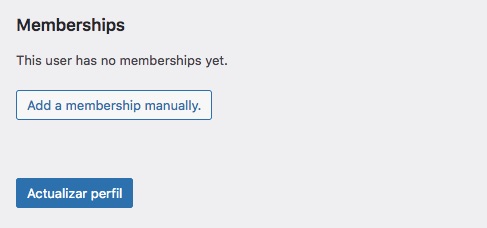
- Añadirlo desde donde corresponde en el panel de gestión del plugin. Y tendrás la opción de convertir en miembro a un usuario o directamente, incluso crear un usuario y miembro en un solo paso. Solamente introducir los datos que te pidan y asignarlo a una membresía – que también debería existir previamente –.

Planes de membresía
Desde aquí creas, editas o eliminas planes de membresía. Si agregas un nuevo plan, fíjate en la siguiente imagen donde te señalo los aspectos más destacados a configurar para una “membresía clásica”.

Tendrás que hacer lo siguiente y en este orden, empezando por la pestaña GENERAL:
- Darle un nombre y un enlace permanente a la membresía
- Tendrás que específicar cómo será utilizada:
- Si la asignarás de forma manual y privada a cada usuario.
- Si la quieres asignar al comprador de un determinado producto de WooCommerce, para lo que el producto deberá existir previamente.
- Con el registro de usuario. Esto simplifica bastante la conversión de usuarios a miembros, ya que puedes asignar una membresía inicial muy limitada cuando realizan el registro y luego, ofrecer planes superiores dentro de tu plataforma.
- Deberás específicar una duración que puede ser: ilimitada, de una duración determinada relativa a la fecha de compra o registro en la membresía (ej, 30 días, 4 semanas, etc) o con fechas fijas o absolutas, que es lo más parecido a cuando un alumno empieza y termina un curso presencial en fechas específicas.
Y continuando después por la pestaña RESTRICT CONTENT, donde tal y como te ponemos en el ejemplo más adelante con la protección de un curso, también puedes proteger muchos otros elementos como pueden ser otros CPTS diferentes a entradas de blog, páginas o incluso categorías, etiquetas o taxonomías.
Simplemente agregas una regla y eliges qué tipo de contenido quieres proteger bajo ese plan de membresía y luego le indicas si la disponibilidad será inmediata o más adelante.
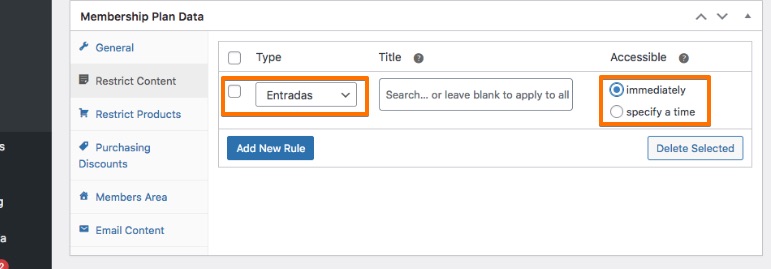
Adicionalmente, podrías configurar productos restringidos para que solo puedan comprarse siendo usuario de ese plan de membresía o códigos de descuento también, solo para miembros.
Finalmente, quedarían dos áreas que son “Members Area”, donde puedes especificar qué opciones tendrá el miembro en su panel de cliente “Mi cuenta” de WooCommerce.
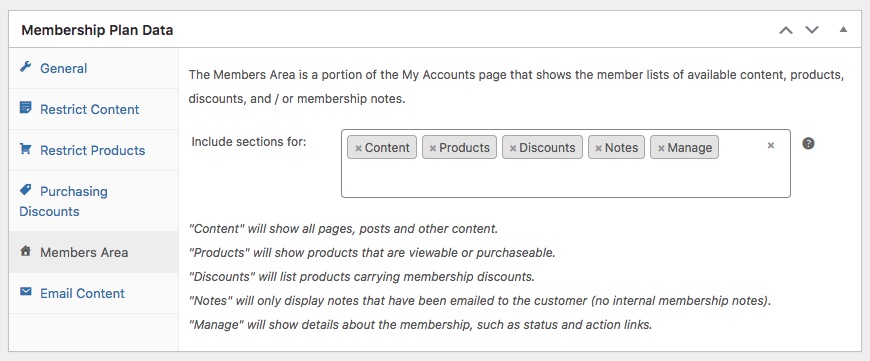
5 opciones de información adicional disponible en el panel de Mi cuenta del cliente de WooCommerce:
- Content, que mostrará el contenido que el miembro tiene acceso a través de sus planes de membresía.
- Products, podría ver qué productos estarían disponibles para comprar en el área de cliente de WooCommerce.
- Discounts, podría ver qué descuentos están disponibles en el área de cliente de WooCommerce.
- Notes, asignadas por el administrador que asigna la membresías.
- Manage, para que el miembro gestione las membresías a las que está suscrito.
Y por último, definir el contenido del email. Para que se pueda habilitar este apartado, tienes que activar los avisos por email en la configuración de correos electrónicos de WooCommerce.

Luego puedes volver aquí y así editar el contenido del email.
Importación y exportación masiva
Esto te va a permitir importar y exportar de forma masiva multitud de miembros de una sola vez. Solamente esta parte es tan sensible y delicada que si no sigues los pasos al dedillo, podría darte más de un dolor de cabeza. Necesitaría un post o un video para ella sola. En Mundo Funnel, a base de ensayo, prueba y error así como de trabajar con nuestros clientes, podemos garantizarte que realizamos estas tareas con los ojos cerrados. Si necesitas ayuda con esta parte, puedes ponerte en contacto con nosotros. Estaremos encantado de ayudarte.
Campos de perfil personalizados
Te permite agregar campos personalizados para cada plan de membresía para que cuando se registre un usuario en la plataforma o compre algún plan de membresía, le puedas pedir más información de forma opcional o incluso obligatoria. Luego con las opciones de exportación, también podrías sacar todos esos campos en caso de tener que sacar datos o estadísticas.

Crea un LMS con WooCommerce Memberships y LearnDash
Si quieres utilizar LearnDash junto con WooCommerce Memberships es posible aunque de forma básica y algo limitada. Te explicamos cómo hacerlo a continuación:
- En primer lugar, tendrás que tener instalada y activa una licencia de LearnDash en el sitio web.
- Después, tendrás que tener creado un curso. No importa que tengas las lecciones, temas y cuestionarios todavía.
- Ahora deberías configurar los ajustes del curso para establecerlo como cerrado. Puedes indicar, opcionalmente el precio y la url de venta. Esta última, será la url del producto que venderá el plan o membresía que protegerá este curso. Es decir, lo que podrían ver los usuarios que no tienen acceso a la membresía / curso.
- Vamos con la parte de WooCommerce Memberships y creamos un plan nuevo. Le damos un nombre, un slug, una duración – Memberships Length – ilimitada o por días/meses que quieras dar acceso y en “Grant access upon”, elegimos “manual assignment only” porque lo vincularemos más tarde a un producto y al contenido de LearnDash. Tal y como ves en la siguiente captura:

- Continuamos creando el producto simple virtual. Lo recomendable es darle un nombre lo suficientemente descriptivo como para que sepas que venderás un acceso a un curso con un nombre similar 🙂 Lo básico que necesitarás es:
- Un precio.
- En inventario, si lo hemos activado, marcamos la casilla “Solo permitir comprar una unidad en cada pedido”.
- Como tenemos el plugin WooCommerce Memberships activo, abajo de la descripción breve deberías ver un panel “Memberships” donde seleccionas la pestaña “Grant Access” y ahí, especificamos el plan de membresía – que protege el curso – al que daremos acceso cuando cualquier persona compre este producto en la web. Ya lo hemos creado anteriormente por lo que al publicar el producto estaría gran parte del trabajo hecho.

- Y por último, nos quedaría indicar qué curso queremos proteger con la membresía. Para eso volvemos a editar el plan creado con WooCommerce Memberships y en la pestaña de “Restrict Content” hacemos clic en “Add new rule” o añadir nueva regla de contenido. En type buscamos “Cursos” y al seleccionarlo en el desplegablem aparecerá una opción para introducir el nombre del curso en “Title” y además, otra opción super importante llamada “Auto-enroll” que enrolará automaticamente al comprador dentro del curso.
- Adicionalmente, si quieres añadir más reglas, puedes proteger otro tipo de contenidos personalizados o páginas específicas.

Competencia
Un plugin alternativo que se comporta de forma similar aunque no idéntica es Yith WooCommerce Membership Premium. Y tiene algo parecido a WooCommerce Membership que no me gusta demasiado; es que si quieres crear suscripciones recurrentes también necesitarás otro plugin: YITH WooCommerce Subscription.
En general, el plugin de Yith son casi idénticos aunque tiene una parte de informes y otras características como las descargas que se echa de menos en el plugin de Skyverge.
Shortcodes y bloques Gutenberg
Los códigos cortos y bloques de Gutenberg brillan por su ausencia y la verdad que para algunas situaciones muy concretas se echan en falta. Solo existen disponibles tres códigos breves:
- [wcm_restrict] Contenido solo para miembros [/wcm_restrict] Te permite restringir el contenido que pongas entre el comienzo y el final del shortcode. Es decir, si no especificas el parámetro “plans”, mostrará el contenido para todos los miembros de cualquier membresía. Sin embargo, si lo utilizas así: [wcm_restrict plans=”platino”]Contenido restringido[/wcm_restrict] entonces solo será accesible para los miembros “platino”.
- Demoras en la entrega de contenido: también conocido como goteo de contenido. Puedes utilizarlo con el shortcode anterior y el parámetro delay. Puede emplearse de dos formas diferentes:
delay="2 weeks". También denominado goteo por fechas relativas. Es decir, en este caso, tendrás acceso al contenido que esta dentro del shortcode 2 semanas más tarde de haberte registrado como miembro de alguna membresía. Puedes utilizar también días, meses o años (“3 days”, “1 month”, “2 years”).delay="2021-12-12". Llamado goteo por fechas exactas. En esta situación, el contenido dentro del shortcode estará disponible a partir de esa fecha concreta.
- Comenzar después del trial gratuito. El parámetro start_after_trial solo está disponible cuando utilizas este plugin en conjunción con WooCommerce Subscriptions. Cuando indicas “yes” te permitirá demorar el acceso a determinado contenido una vez expirado el periodo de prueba.
Pros y Cons
Ventajas
- Si ya tienes un comercio electrónico funcionando con WooCommerce y quieres ofrecer contenido digital a cambio de pagos únicos, puede que te compense utilizar este plugin.
- Facturación. Al menos para la zona euro – y España en particular –, es una de las grandísimas ventaja con respecto a otros de plugins de membresías. Al correr dentro de WooCommerce, el tema impuestos por países está muy trabajado.
- Pasarelas de pago casi ilimitadas. Si existe una pasarela para WooCommerce, entonces podrás utilizarla para vender tus planes de membresía. Eso es una ventaja importante porque cuantas más formas de pago diferentes ofrezcas a los miembros, más posibilidades de vender tienes tu plataforma.
- Sencillez de uso. Es realmente sencillo poner a la venta un plan de membresía que de acceso a contenidos privados o incluso cursos creados con LearnDash.
Inconvenientes
- Pues uno de los inconvenientes más grandes es que necesitas WooCommerce. Es decir, WooCommerce Memberships es un complemento que depende del plugin de comercio electrónico.
- Importaciones masivas bastante delicadas con los csv. No le vale cualquiera. Tiene que ser específicamente generado con Google Sheet. Si no, lo más probable es que no importe los miembros de forma correcta.
- No tiene traducción al español. Me parece lamentable que un plugin de pago no venga con los archivos de traducción para al menos los idiomas más extendidos a nivel mundial.
- No puedes crear reglas personalizadas o basadas en expresiones regulares. Siempre dependes de páginas sueltas, Custom Post Types, categorías, etiquetas y taxonomías. Imagina el siguiente ejemplo: todas las urls que tengan el término “premium” en el permalink, que solo estén accesibles para una determinada membresía o para todos los miembros de pago. Pues eso no podrás hacerlo. Sin embargo, algo así sí que puedes proteger en una web con el plugin MemberPress.
Conclusiones
WooCommerce Memberships es una opción muy potente y recomendable si tienes un comercio electrónico ya instalado en tu sitio web con WooCommerce, si quieres ofrecer productos/descuentos en exclusiva para miembros o necesitas obligatoriamente otra forma de pago para las membresías que no sea ni Paypal, ni Stripe ni 2Checkouts.
Sin embargo, si vas a crear una plataforma educativa profesional basada en WordPress, quizá te interese más echarle un vistazo a LearnDash ya que con un sencillo Complemento que incorpora de serie se simplifica el proceso, pudiendo vender cursos online directamente desde WooCommerce con casi cualquier pasarela de pago del mercado.
¿Tienes alguna pregunta? Te leo en los comentarios 🙂
Video tutorial en español de WooCommerce Memberships
Disclaimer
Una nota importante en las membresías que trabajan con LearnDash: Si pretendes que tu membresía siga creciendo con nuevos cursos como contenido protegido, tengo una noticia menos buena para ti: WooCommerce Memberships no tiene compatibilidad directa – u oficial – con LearnDash. Es decir, no aplicará la inscripción de los alumnos con membresías activas en los nuevos cursos que agregues a la membresía. Sin embargo, tengo una buena noticia para ti: existe una solución en fase beta creada por el equipo de TangiblePlugins que además, es compatible con WooCommerce Teams: se llama MEMBERDASH.





Buenos días! Los shortcodes para el contenido restringido no funcionan. Lo he probado de todas las maneras posibles y al menos a mí, no me han funcionado.
Lo digo porque parte de mi contenido restringido en el Blog estaba pensado para que apareciera el principio y el final del post y el centro era sólo para miembros, pero no pude hacerlo.
Un abrazo!
Hola Cecilia,
Tal y como puedes ver en la documentación oficial de WooCommerce Memberships, el shortcode
[wcm_restrict][/wcm_restrict]sigue estando operativo y por lo tanto es válido. Si en tu blog no funciona, tendrás que ver que no exista algún problema de incompatibilidad entre herramientas en tu plataforma o consultarlo directamente con el equipo de soporte de WooCommerce Memberships, para que puedan revisar por qué no funciona en tu web.Saludos
Hola! Gracias por tus videos y contenido.
Estoy en Colombia y estoy interesada en comprar la extensión woocommerce Memberships. Tengo una pregunta sobre las pasarelas de pago, ya que paypal no funciona cuando hacen pagos desde Colombia. Podría utilizar cualquier pasarela de pagos que esté vinculada en Woocommerce, como por ejemplo la pasarela PayU Latam? Muchas gracias, espero me puedas ayudar con esto.
Hola Daniela. Sí, podrás utilizar cualquier pasarela de pagos que funcione con WooCommerce.
Saludos
Hola buenas, completa tu información pero me importaría saber su opinión,
Mire soy doctor y daré plática semanales dónde esas pláticas semanales las tendré solo para los clientes que estén dados de alta en mi página web haciéndome un pago recurrente al mes, qué plugins me recomendarías?
¿ Por ejemplo si es membership suscripción, En cuántos dominios lo puedo utilizar?
Agradecería mucho que me ayudarás con esas preguntas
Gracias
Hola Alberto, hay muchos plugins con los que se puede crear un sitio de membresía: para poder tomar una decisión o recomendarte uno en concreto necesitaríamos saber muchos más detalles sobre tu proyecto. Algo importante en lo que fijarse, es en el coste anual de la herramienta que se va a elegir y las pasarelas de pago que necesites: si necesitas más pasarelas que Stripe o PayPal, WooCommerce Memberships es una buena solución (pero con un alto coste anual en comparación con otras).
Saludos
Hola que tal tengo un problema que las opciones del menu Members Area no me deja acceder desde Mi cuenta Woo. Aparece la opcion de My membership, pero cuando le doy clic no me lleva a ningun lado. Siendo que ese usuario tiene ya la membresia activa y funcional.
Eso no es ningún problema porque lo más probable es que estes usando una cuenta de administrador que no valen para probar las membresías. Tienes que hacerlo con una cuenta de cliente que no sea administrador.
Hola, tengo un problema he creado dos planes de membresía, pero cuando alguien se registra en uno de ellos, al ver en el listado de miembros del plugin aparece con los dos asignados a ese usuario. ¿que estoy haciendo mal? Gracias
Hola Gustavo,
Sin ver tu plataforma y la configuración que tienes difícilmente podemos darte una respuesta. Sin duda, existe algún fallo en la configuración que has hecho de los planes de membresía y habría que verlo para darte una solución. Si sigues sin dar con la tecla, puedes enviarnos un email para pedirnos presupuesto y que lo investiguemos.
Saludos
Hola!
Tengo prácticamente acabada mi academia online donde ofrezco membresías de masterclasses que son vídeos. Y necesito que desde el panel del alumno, pueda hacer un upgrade desde su membresía gratuita a otra superior, de pago. He visto que hay un plugin que permite hacer un switch pero solo con productos o membresías variables.
El problema es que cada membresía ofrece unos contenidos y son productos independientes y no sé cómo puedo hacer ese upgrade.
Gracias por vuestra ayuda.
Saludos.
Hola Montse,
Suponiendo que estés hablando de WooCommerce Memberships – porque muchos llegan aquí hablando de lo que les da la gana jejeje –, para hacer un upgrade a una membresía de pago (único), solo tienes que crear un nuevo producto que tenga un precio, vincularlo a una membresía que les de acceso a más contenidos o lo que tú necesites y que lo compren. Si quieres hacerlo con una membresía de pago recurrente, entonces necesitas WooCommerce Subscriptions.
Hola, te consulto si este plugin sería el indicado para los siguiente. Lo que necesito hacer es dar acceso a un curso a una comunidad ( 10 usuarios) que son parte de un curso presencial al mismo contenido de un curso disponible para la venta a través de una tienda . La plataforma sería learndash y woocommerce. La idea es que los usuarios que asisten al curso presencial no tengan que pagar al ingresar al sitio donde está el curso, solo pagaría el usuario que visita la tienda. Gracias
Hola Antonio. No necesitas WooCommerce Memberships para eso. Este plugin tiene sentido únicamente cuando no sólo quieres dar acceso a un curso de LearnDash, sino también quieres dar acceso a contenidos personalizados externos al plugin.
Saludos